mixample -1: Definición e impresión de variable
El comando 'awk' usa la opción '-v' para definir la variable. En este ejemplo, el myvar La variable se define en el comando 'awk' para almacenar el valor, "Variable AWK" que se imprime mas tarde. Ejecute el siguiente comando desde el terminal para verificar la salida.
$ echo | awk -v myvar = 'Variable AWK' 'print myvar'Producción:

Ejemplo - 2: uso de la variable de shell en awk con comillas simples y comillas dobles
El ejemplo muestra cómo se puede usar la variable de shell comando 'awk'. Aquí, una variable de shell, myvar se declara con el valor, "Sugerencia de Linux" en el primer comando. El símbolo '$' se usa con un nombre de variable de shell para leer el valor. El segundo comando lee la variable, $ myval con una comilla simple (') y el tercer comando lee la variable $ myvar con comillas dobles (“) en la declaración' awk '.
$ myvar = "Sugerencia de Linux"$ echo | awk -v awkvar = '$ myvar' 'imprimir awkvar; '
$ echo | awk -v awkvar = "$ myvar" 'imprimir awkvar; '
Producción:
Se muestra en la salida que el valor de $ myvar no se puede leer cuando está entre comillas simples (') y la salida es $ myvar. El valor de $ myvar se imprime cuando se incluye entre comillas dobles (“).

Ejemplo - 3: lectura de la variable ARGC en awk
La variable ARGC se usa para contar el número total de argumentos de la línea de comando. Se pasan tres variables de argumentos de línea de comando (t1, t2, t3) en el siguiente script awk. Aquí, el número total de argumentos con el script es 4. Ejecute el script desde la terminal.
$ awk 'BEGIN imprime "Total de argumentos =", ARGC' t1 t2 t3Producción:
La siguiente salida aparecerá después de ejecutar el script.

Ejemplo 4: lectura del contenido del archivo por variables de argumento
Crea un archivo de texto llamado cliente.TXT con el siguiente contenido para practicar este ejemplo. Aquí, cada campo del archivo está separado por un solo pestaña espacio.
cliente.TXT
Nombre de identificación103847 John Micheal
209485 Watson
974732 Mira Hossain
El comando Awk puede leer cada campo de cualquier archivo de texto por variables de argumento. Hay dos campos en cliente.TXT expediente. Estos son ID y Nombre. El siguiente script imprimirá estos dos campos por variables de argumento, $ 1 y $ 2 separando dos pestaña espacios. Ejecute el script desde la terminal.
$ cliente gato.TXT$ cliente gato.txt | awk 'imprimir $ 1 "\ t \ t" $ 2;'
Producción:
La siguiente salida aparecerá después de ejecutar los comandos anteriores.
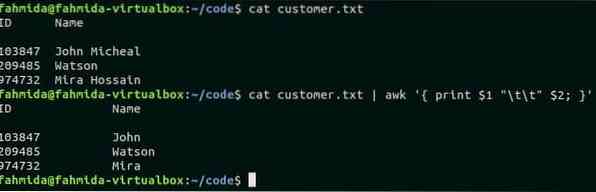
Ejemplo 5: uso de la variable incorporada, FS y la opción de separador de campo con el comando awk
La variable FS se usa en el comando awk como un separador de campo. El espacio se utiliza como valor predeterminado de FS. El siguiente comando leerá el archivo cliente.TXT usando el espacio como separador de campo e imprima el contenido del archivo. Ejecuta el comando desde la terminal.
cliente de $ awk FS.TXTProducción:
La siguiente salida aparecerá después de ejecutar el script.

El comando Awk puede usar otros caracteres como separador de campo usando la opción '-F'. Crea un archivo de texto llamado producto.TXT con el siguiente contenido donde ':' se usa como separador de campo.
producto.TXT
101: Pastel: $ 30102: Lápiz: $ 5
103: Jabón: $ 3
104: Champú: $ 10
Hay tres campos en el archivo, producto.TXT que contiene la identificación del producto, el nombre y el precio. El siguiente comando awk imprimirá solo el segundo campo de cada línea. Ejecuta los comandos desde la terminal.
$ producto de gato.TXT$ awk -F ':' 'imprimir $ 2' producto.TXT
Producción:
Aquí, el primer comando imprimió el contenido de producto.TXT y el segundo comando imprimió solo el segundo campo del archivo.
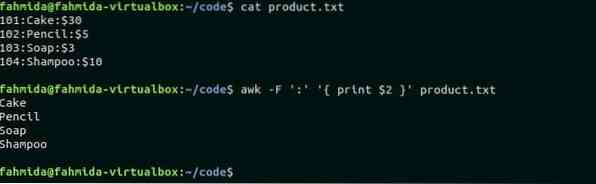
Ejemplo - 6: uso de la variable incorporada, NR con el comando awk
La variable NR se usa en el comando awk para contar el número total de registros o líneas de un archivo. Crea un archivo de texto llamado estudiante.TXT para probar la función de esta variable.
estudiante.TXT
Nombre Lote SemestreJuan 20 3
Mira 22 1
Ella 18
Carlos 15 8
El siguiente script awk imprimirá las primeras tres líneas de producto.TXT expediente. Aquí, se agrega una condición usando la variable NR. El comando imprimirá aquellas líneas donde el valor NR es menor que 4. Ejecute el script desde la terminal.
Producción:
La siguiente salida aparecerá después de ejecutar el script.
$ estudiante gato.txt | awk 'NR < 4'
Ejemplo - 7: uso de la variable incorporada, NF con el comando awk
La variable NF se usa en el comando awk para contar el número total de campos en cada línea de un archivo. Se aplica el siguiente script awk para el archivo, estudiante.TXT que se crea en el ejemplo anterior. El script imprimirá esas líneas de estudiante.TXT archivo donde los campos totales son menos de 3. Ejecuta el comando desde la terminal.
$ estudiante gato.txt | awk 'NF < 3'Producción:
Solo existe una línea en el archivo donde el número total de campos es menor que 3 que se imprime como salida.

Ejemplo - 8: uso de la variable incorporada, OFS con el comando awk
La variable OFS se usa en el comando awk para agregar un separador de campo de salida en la salida. producto.TXT El archivo se usa en este ejemplo para mostrar el uso de la variable OFS. ':' se utiliza como separador de campo en el producto.archivo txt. El siguiente script awk usó '->' como valor OFS y, el segundo y el tercer campo del archivo se imprimirán agregando este separador. Ejecuta los comandos desde la terminal.
$ producto de gato.TXT$ awk -F ':' 'BEGIN OFS = "->"; imprimir $ 2, $ 3;' producto.TXT
Producción:
La siguiente salida se imprimirá después de ejecutar los comandos.
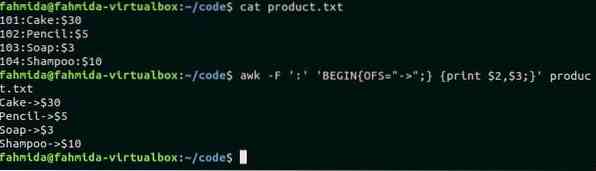
Conclusión:
Los usos más comunes de las variables awk se intentan explicar en este tutorial. Espero que el lector pueda usar las variables awk correctamente en el script después de practicar este tutorial.
 Phenquestions
Phenquestions


